场景需求
openwrt现有网段:
br-lan:192.168.1.0/24(家用设备上互联网网段)
server_lan:192.168.2.0/24(服务器设备网段)
现需要实现单边访问,br-lan网段可以访问server_lan网段,但是server_lan不能访问br-lan网段
配置网桥
进入openwrt找到 网络->接口->设备->添加设备配置
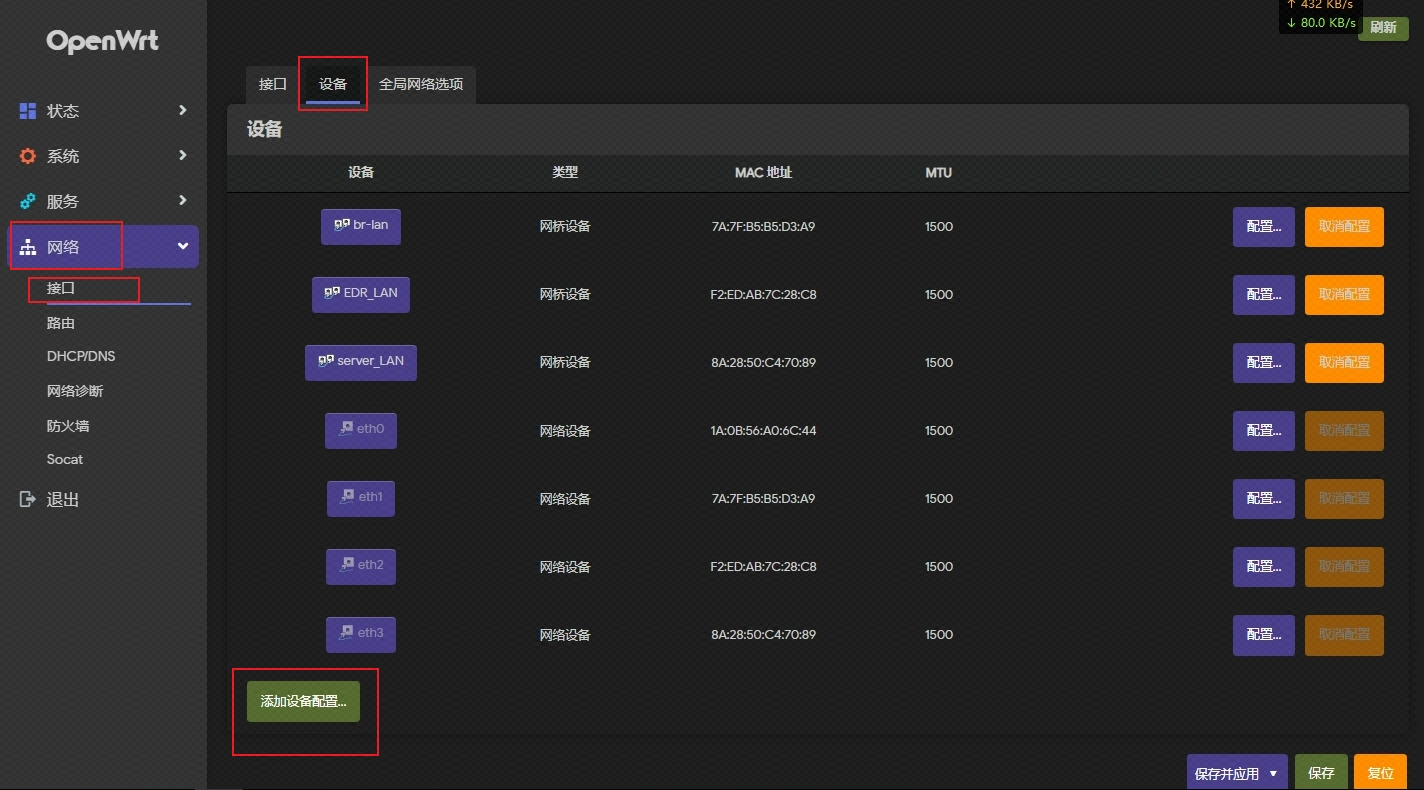
设备类型选择网桥设备,设备名设置为server_lan接口设置为你需要的接口,其他保持默认即可
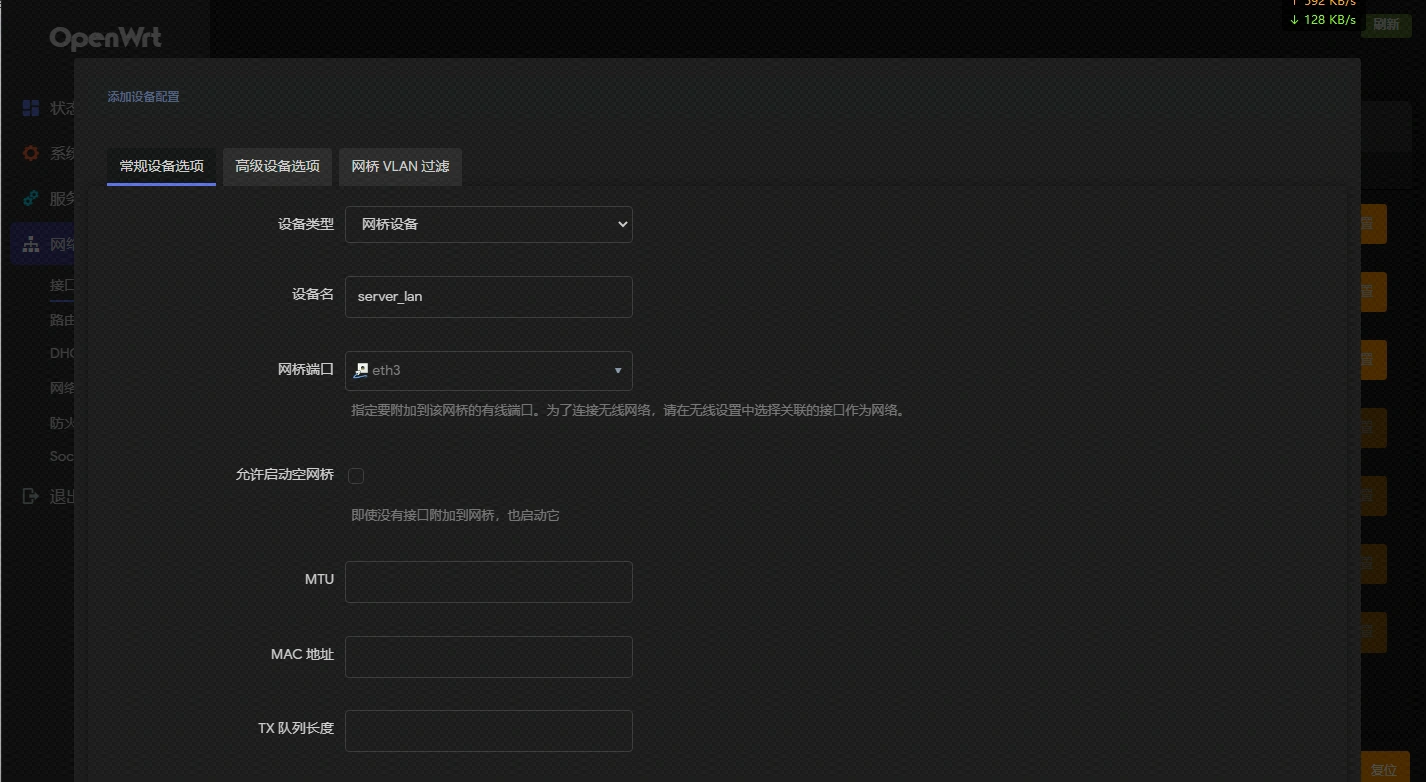
若还需要添加网桥按照此方式继续添加即可
添加接口
进入openwrt找到 网络->接口->接口->添加新接口
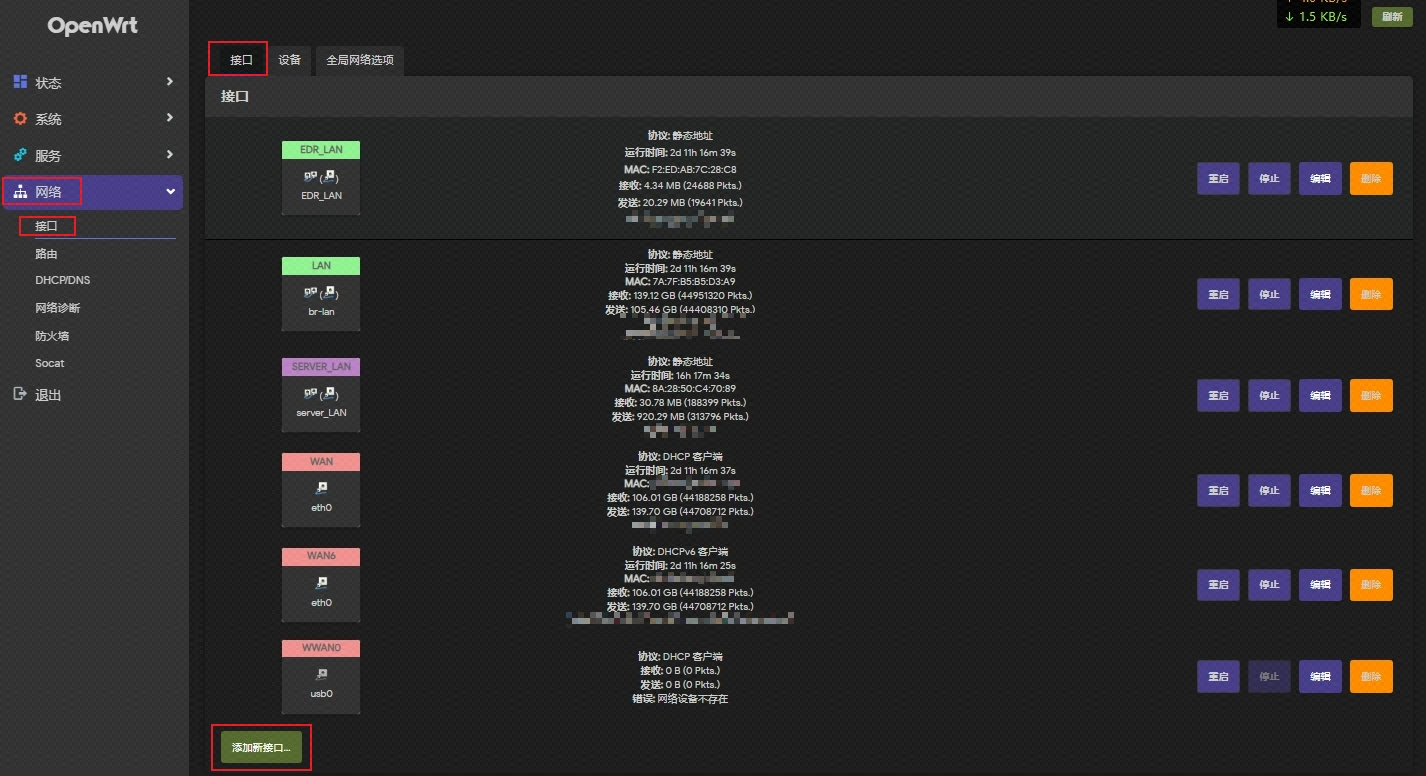
设备名称输入server_lan,协议设置为静态地址,设备选择桥接设备server_lan,然后创建接口即可
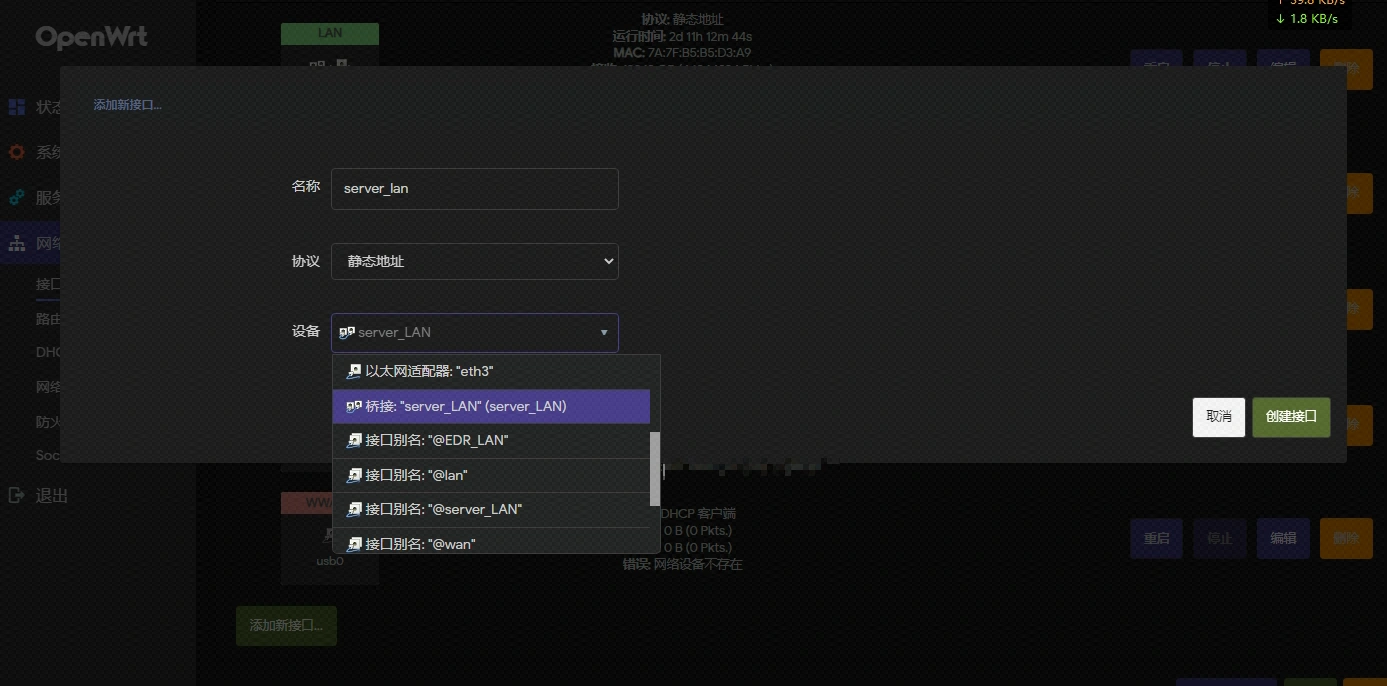
配置接口
协议设为静态地址,IPv4地址就是你要设置的网关,掩码255.255.255.0及24位掩码,后面保持默认即可
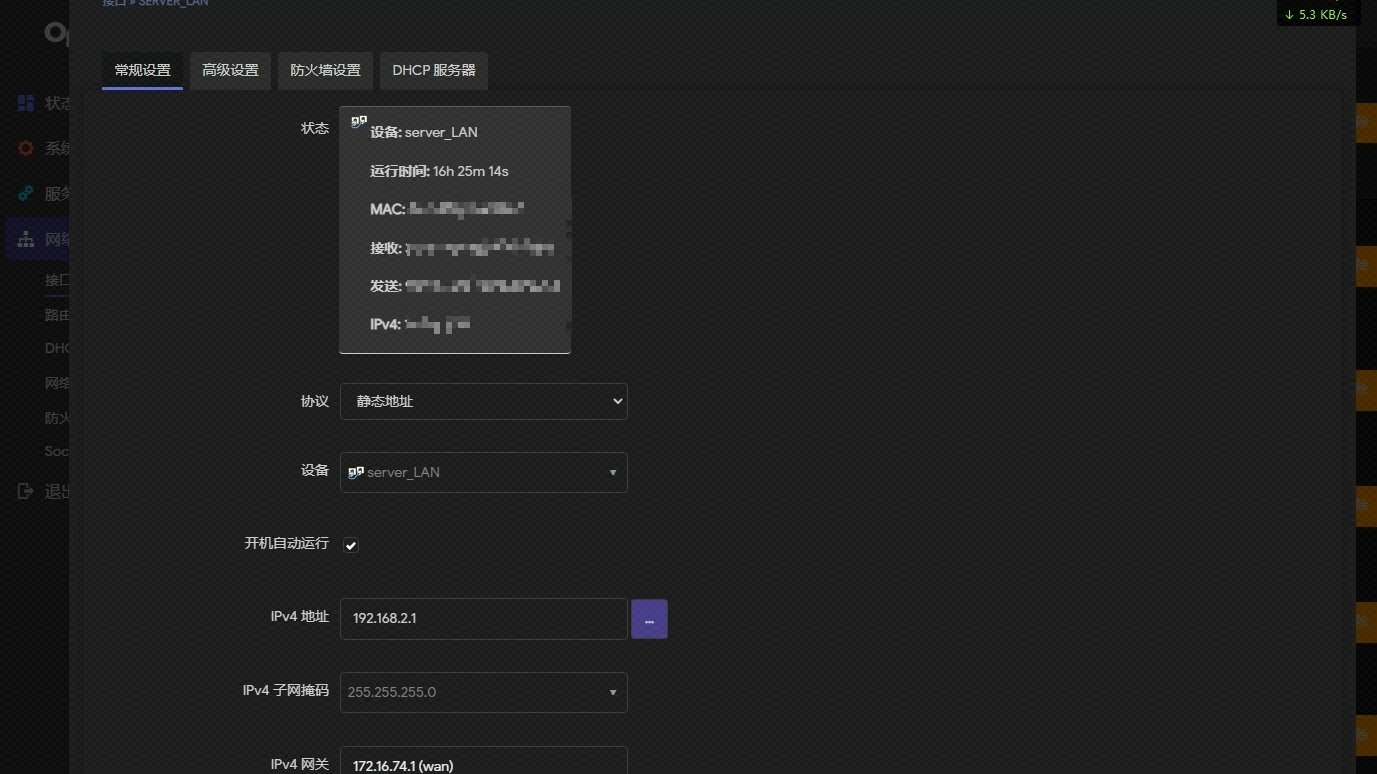
配置防火墙
进入openwrt找到 网络->防火墙->常规设置,划到最下面区域一栏
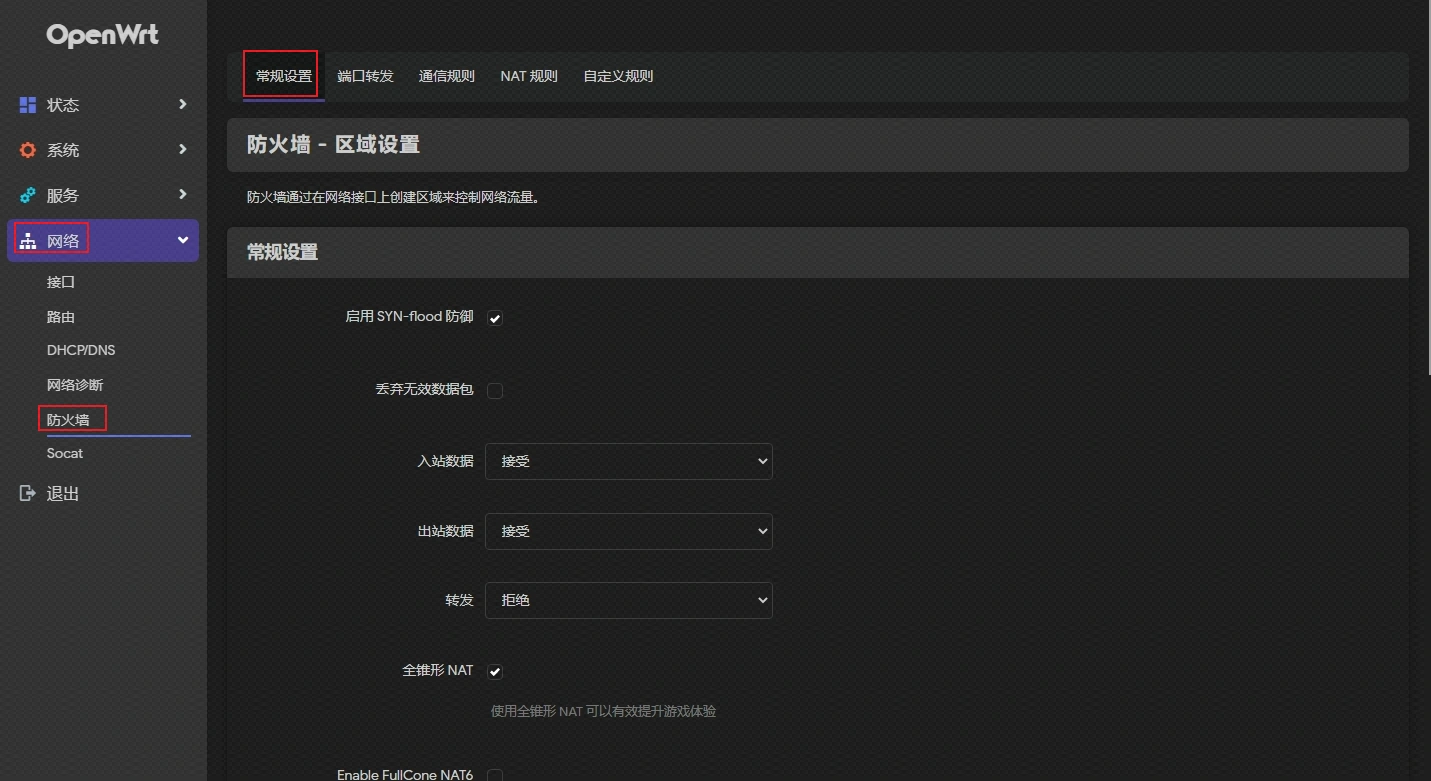
名称写你想要的,入站数据写接受,出站数据写接受,涵盖网络选择lan允许转发到目标区域选择为server_lan然后保存即可
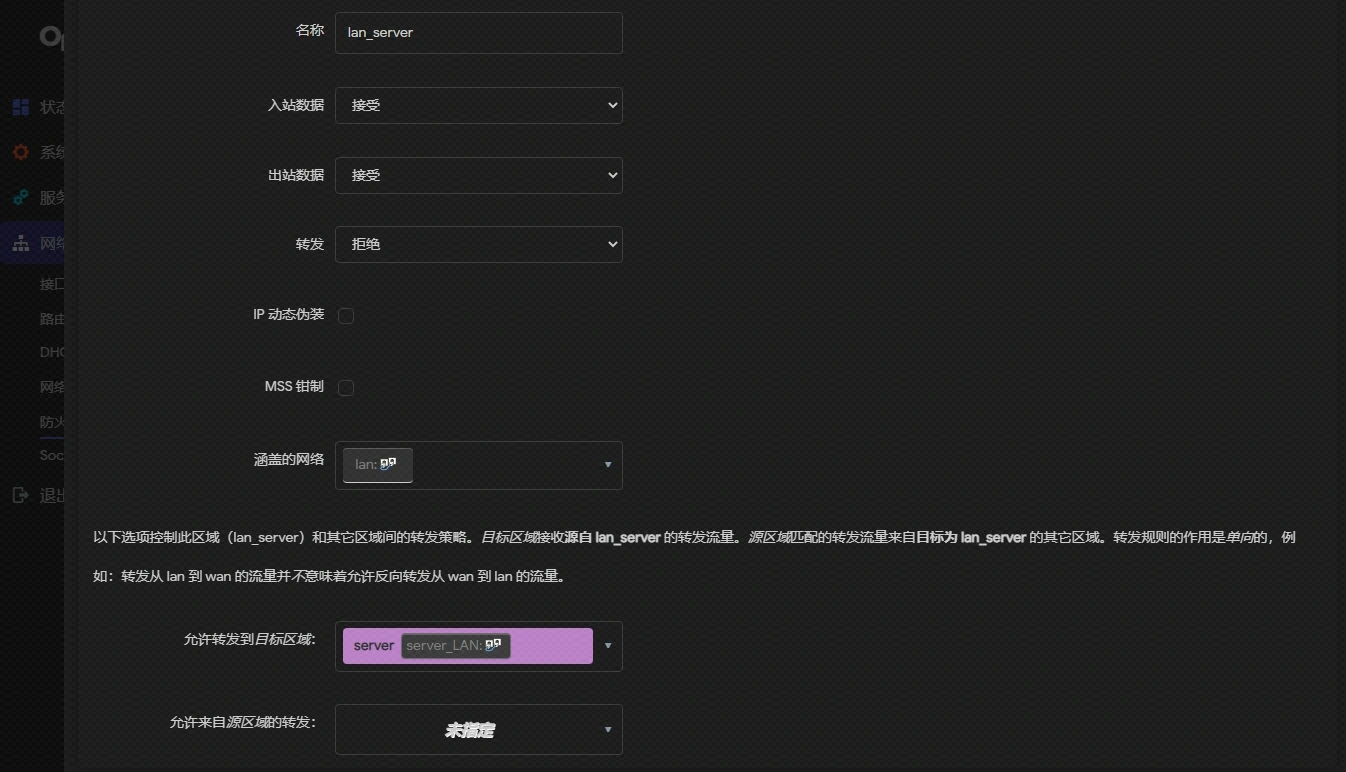



评论区